Concept Information
Analytics ダイアログ ビルダーでは、1 つ以上のカスタム ダイアログボックスを作成し、スクリプトの実行中にユーザー入力を収集できます。
カスタム ダイアログボックスを使用して、次のようなさまざまな機能を実行します。
- ユーザーに対し、テーブル名、フィールド名、日付の範囲などを入力するように求める
- ユーザーが複数のオプションから選択できる
- 標準のメッセージ ボックスよりも多くの情報を表示する
- Analytics プロジェクト項目を動的に一覧表示する
メモ
カスタム ダイアログボックスを使用してパスワードを入力することは安全ではありません。代わりに PASSWORD コマンド を使用してください。
ダイアログ ボックス コントロール
ダイアログ ビルダーでは、ユーザー入力コントロールをダイアログボックスに追加して、カスタム ダイアログボックスを設計および作成できます。
コントロールは小さいインタラクティブなソフトウェア コンポーネントであり、スクリプトによって要求されるユーザー入力を収集するためのさまざまな方法を提供します。1 つ以上のコントロールをダイアログボックスに追加し、ニーズに合わせて設定します。
次のオプションを使用できます。
- テキスト ラベル
- テキストボックス
- チェック ボックス
- ラジオ ボタン
- ドロップダウンリスト
- プロジェクト項目一覧
以下のサンプル カスタム ダイアログボックスは各タイプのコントロールの例を提供します。
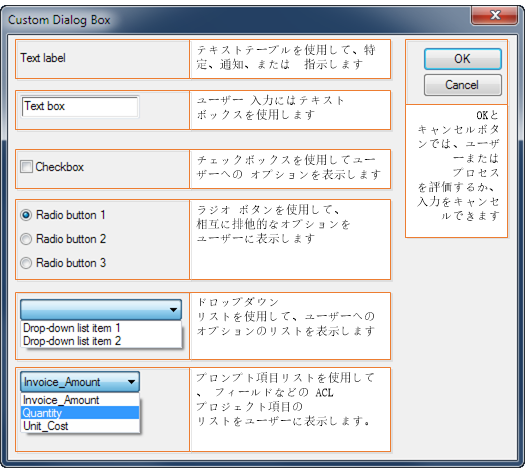
コマンドに自動的に変換されるダイアログボックス
新しく作成されたカスタム ダイアログボックスを保存するときには、Analytics は自動的に視覚的なダイアログボックスを一致する ACLスクリプト DIALOG コマンドに変換します。
コマンドは、カーソルが配置されるスクリプトの行に挿入されます。スクリプトを実行するときには、視覚的なダイアログボックスが表示されます。
以下の例は、1 つのテキストラベルと 1 つのドロップダウンリストの他に、対応する DIALOG コマンドがある簡単なダイアログボックスを示しています。
カスタム ダイアログ ボックス
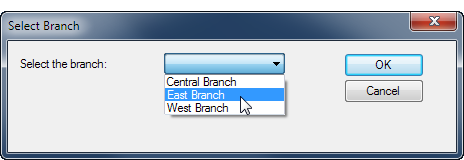
対応する DIALOG コマンド
DIALOG (DIALOG TITLE "Select Branch" WIDTH 464 HEIGHT 116 ) (BUTTONSET TITLE "&OK;&Cancel" AT 336 12 DEFAULT 1 ) (TEXT TITLE "Select the branch:" AT 12 16 ) (DROPDOWN TITLE "Central Branch;East Branch;West Branch" TO "DROPDOWN1" AT 156 12 )
カスタム ダイアログボックスの作成 - 一般的な手順
- カスタム ダイアログ ボックスを追加する Analytics スクリプトを開きます。
- スクリプト内で、DIALOG コマンドを挿入したい行にカーソルを配置します。
メモ
空白の行にカーソルを配置します。必要に応じて、空白のスペースを作成します。
- [新しいダイアログの作成
 ] をクリックします。
] をクリックします。Analyticsダイアログ ビルダーが "ユーザー ダイアログ" というデフォルトのタイトルで表示されます。
- 次の手順を行って、カスタム ダイアログ ボックスを作成します。
- ダイアログ ビルダーをダブルクリックして、ダイアログ ボックスのタイトルやサイズを変更します。
ダイアログボックスの幅と高さをピクセルで指定します。また、ダイアログボックスのサイズを変更するには、ダイアログビルダーの作業領域の右下隅をドラッグします(グリッドに合わせるをオンにする必要があります)。
- [グリッドに合わせる]
 をクリックして、ダイアログ ビルダーのグリッドの表示をオンまたはオフにします。
をクリックして、ダイアログ ビルダーのグリッドの表示をオンまたはオフにします。グリッドを使用すると、レイアウト領域のコントロールの位置を調整できます。グリッドをオンにすると、各コントロールの左上隅を、最も近いグリッドポイントに合わせて配置します。
- ダイアログ ビルダーの左側で、コントロール アイコンをクリックしてからレイアウト領域内をクリックすると、そのコントロールがフォーム上に追加されます。
メモ
特定のコントロールを追加および設計するための手順が以下に表示されます。
- ダイアログ ビルダーをダブルクリックして、ダイアログ ボックスのタイトルやサイズを変更します。
- 必要な数のコントロールを追加します。
- 追加した後にコントロールを修正する必要がある場合は、コントロールをダブルクリックします。
- ダイアログ ビルダーからコントロールを削除したい場合は、そのコントロールを選択して[削除
 ] をクリックします。
] をクリックします。メモ
[OK]および[キャンセル]ボタンは削除できませんが、名前は変更できます(以下を参照)。
- [閉じる]ボタンをクリックしてダイアログ ビルダーを終了します。
- 変更を保存する場合は確認ダイアログ ボックスで[OK]をクリックして、終了します。
スクリプト エディターに対応する DIALOG のコマンドが表示されます。右にスクロールすると、カスタム ダイアログ ボックスのすべてのコントロールに対応するスクリプト表現を見ることができます。
-
省略可能。スクリプトの DIALOG コマンドで、OK またはキャンセル ボタンのラベル テキストを編集します。
一般的に、OK およびキャンセル ラベルは編集しないでください。ラベルを変更する場合は、必ず肯定的な値([はい]など)が否定的な値([いいえ]など)の前に来るようにしてください。
ラベル テキストのみを編集します。例:"&はい;&いいえ"
カスタム ダイアログ ボックスの修正
カスタムダイアログボックスを作成した後に修正する必要がある場合は、対応する DIALOG コマンドにカーソルを置き、[コマンドを編集![]() ]をクリックします。
]をクリックします。
テキスト ラベルを追加する
テキスト コントロールを使用して、テキスト ラベルをカスタム ダイアログボックスに追加します。
テキストラベルは次のいずれかの目的で使用できます。
- 別のコントロールを特定する
- 通知を提供する
- ユーザーに確認または指示する
- カスタム ダイアログボックスで必要な他のテキスト情報を提供する
テキストラベルは表示専用であり、インタラクティブ機能に関連付けられていません。
手順
テキストボックスの追加
編集ボックス コントロールを使用して、テキストボックスをカスタム ダイアログボックスに追加します。
テキストボックスは、日付、業者または顧客 ID など、ユーザーが入力する必要がある情報を収集します。
編集ボックス変数
編集ボックス コントロールは、ユーザー入力を保存するための文字変数を作成します。
手順
チェック ボックスを追加する
チェックボックス コントロールを使用して、チェックボックスをカスタム ダイアログボックスに追加します。
チェックボックスはユーザーに表示されるバイナリ選択肢です。つまり、関連付けられたオプションはオンまたはオフにできます。たとえば、チェックボックスを使用すると、ユーザーが従業員テーブルから抽出されたデータに電子メール アドレス フィールドを含めるか除外できます。
オプションの組み合わせ
複数のチェックボックスを使用して、カスタム ダイアログボックスのオプションの組み合わせを選択できます。相互に排他的なオプションの場合は、ラジオ ボタンを使用するようにしてください。
チェックボックス変数
チェックボックス コントロールは、ユーザー入力を保存するための論理変数を作成します。チェックボックスがオンの場合は True、チェックボックスがオフの場合は False の値が変数に格納されます。
手順
ラジオ ボタンの追加
ラジオボタン コントロールを使用して、2 つ以上のラジオボタンをカスタム ダイアログボックスに追加します。
ラジオボタンは相互に排他的なオプションをユーザーに表示します。表示されたオプションのいずれかのみを 1 度に選択できます。たとえば、2 つのラジオボタンを使用して、ユーザーが次のいずれかを選択できるようにします。
- $5000 未満の金額
- $5000 以上の金額
相互に排他的なオプション
複数のラジオボタンを使用すると、ユーザーがカスタム ダイアログボックスでさまざまなオプションから 1 つのみを選択できます。相互に排他的なオプションでない場合は、チェックボックスを使用するようにしてください。
ラジオボタン変数
ラジオボタン コントロールは、ユーザー入力を保存するための数値変数を作成します。この変数の値は、最初のラジオ ボタンをクリックすると 1、2 番目のラジオ ボタンをクリックすると 2 という形になります。
手順
ドロップダウンリストを追加する
ドロップダウンリストコントロールを使用して、ドロップダウンリストをカスタムダイアログボックスに追加します。
ドロップダウンリストは、選択可能なカスタム、テキストベースオプションの一覧をユーザーに提示します。ユーザーは 1 度に 1 つのオプションのみを選択できます。たとえば、ドロップダウンリストを使用して、ユーザーが次の項目を選択できるようにします。
- 年の月
- カテゴリ
- 会社の部署または支店
相互に排他的なオプション
ドロップダウンリストのオプションは相互に排他的です。ラジオボタンを使用して、類似した結果を実現できますが、項目数が多いリストの場合、ドロップダウンの方がよりコンパクトになり、使用しやすくなります。
ユーザーが 1 度に複数のオプションを選択できるようにする場合は、代わりにチェックボックスを使用します。
ドロップダウンリスト変数
ドロップダウンリストコントロールは、ユーザー入力を保存するための文字変数を作成します。
手順
プロジェクト項目一覧を追加する
プロジェクト項目一覧コントロールを使用して、プログラム項目一覧をカスタム ダイアログボックスに追加します。
プロジェクト項目リストには、テーブルなどの Analytics プロジェクト項目が一覧表示されます。項目の一覧は、スクリプトが実行される Analytics プロジェクトの内容に基づいて動的に入力されます。
ユーザーは 1 度に 1 つのオプションのみを選択できます。たとえば、プロジェクト項目一覧を使用して、ユーザーが次の項目を選択できるようにします。
- 年のすべてのテーブルから、特定の月のテーブル
- テーブルのすべての数値フィールドから、特定の数値フィールド
- 複数の可能なスクリプトから、特定のスクリプト
プロジェクト項目のカテゴリ
プロジェクト項目一覧を作成するときには、実際のプロジェクト項目を指定しません。プロジェクト項目のカテゴリを指定します。たとえば、スクリプトを実行するときに開いているテーブルですべての文字フィールドのリストをユーザーに表示する場合は、文字フィールド カテゴリを指定します。
指定するカテゴリに基づき、Analytics は動的にカスタム ダイアログボックスにプロジェクト項目一覧を入力します。
使用可能なカテゴリ
次のカテゴリを使用できます。
|
|
|
プロジェクト項目一覧変数
プロジェクト項目一覧コントロールは、ユーザー入力を保存するための文字変数を作成します。